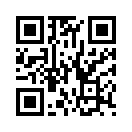2012年08月15日
Meshの覚書7
随分長いことブログを放置しておりました。(汗
ここらで、メッシュの覚書を追記しておきます。
前回、メッシュの服を作るときに、Blenderのスキンウェイト自動作成機能を使いました。
しかし、それだと、どうしても破けやすくなってしまいます。
そこで、今回は、元アバターからウェイトをコピーします。
今回は、夏ということでメッシュの水着を用意しました。
このオブジェクトは、あらかじめセカンドライフのスタンダードサイズMに合わせておきました。
メッシュの服のスタンダードサイズについては、マーケットプレイスのこちらで入手できます。この商品の中に、ダウンロードできる3Dデータのリンクが含まれています。
さて、Blender(未だ2.49b)に、avatar.blendを読み込み、別レイヤに水着のオブジェクトを読み込みます。

avatar.blendでは、髪やスカートなど不要なオブジェクトは削除しておきます。
ちなみに、今回は水着なので、頭部も下半身も不要です。
ということで、アバターの上半身の頂点マップとウェイトを水着にコピーします。
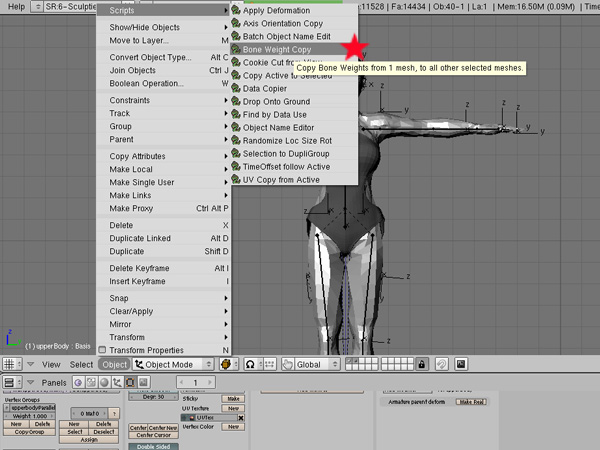
両方のレイヤを表示させ、まず水着のオブジェクトを選択し、次にアバターの上半身を選択します。
そして、ObjectメニューからBone Weight Copyをクリックします。

表示されるダイアログでは、Quarity:3、Update Selected を指定し、OKをクリックします。
Quarityは、ウェイトをコピーする精度の指定なのだそうです。
Quarity:3だと、結構時間がかかります。(汗
処理が終了したら、上半身のオブジェクトを削除し、水着をクリックしてMキーを押して、レイヤー1に移動します。
この段階では、ボーンとのペアレントができていないので、関連付けを行います。
水着クリック後、ボーンを選択して、両方選択した後で、Parent > Make Parentをクリックします。
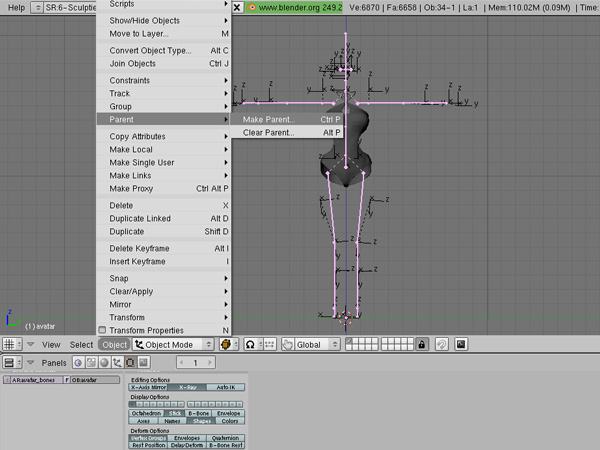
次に表示されるメニューでは、Amatureを選択します。

さらに表示されるメニューでは、Name Groups を選択します。

これで、ボーンにオブジェクトが追随して動くようになりますので、確認しましょう。^^
水着の頂点グループを見てみると、見慣れないグループが、たくさんあります。
セカンドライフにアップロードするには、mで始まる頂点グループがあればよいので、不要な頂点グループは、Editモードにして、Deleteキーを押して削除します。
どこまで削除すればよいかは、まだ未確認です。とりあえずmで始まるグループのみ残しました。(汗

さて、Blenderは、最近正式にセカンドライフ用Colladaデータのエクスポートをサポートしたとのことです。
Blenderのバージョンは2.62以降でサポートされます。
詳しくは、こちらに書いてあります。
ということで、Blender2.62をインストールしました。
操作方法も若干違うので、また勉強し直さないといけません。(涙
当面、2.49bと併用しようかな・・・。
実際、Blender2.62の出力データをアップロードすると、インワールドに合った大きさになります。
Blender2.62を起動して、該当ファイルを読み込みます。
つまり、エクスポートだけ、2.62を使いました。(汗

Blender2.62では、エクスポート画面に、Export for Second life というところにチェックを入れます。

・・・ということで、できた水着にテクスチャーを貼り付けて、良く行くビーチで記念写真を撮りました。^^

ここらで、メッシュの覚書を追記しておきます。
前回、メッシュの服を作るときに、Blenderのスキンウェイト自動作成機能を使いました。
しかし、それだと、どうしても破けやすくなってしまいます。
そこで、今回は、元アバターからウェイトをコピーします。
今回は、夏ということでメッシュの水着を用意しました。
このオブジェクトは、あらかじめセカンドライフのスタンダードサイズMに合わせておきました。
メッシュの服のスタンダードサイズについては、マーケットプレイスのこちらで入手できます。この商品の中に、ダウンロードできる3Dデータのリンクが含まれています。
さて、Blender(未だ2.49b)に、avatar.blendを読み込み、別レイヤに水着のオブジェクトを読み込みます。

avatar.blendでは、髪やスカートなど不要なオブジェクトは削除しておきます。
ちなみに、今回は水着なので、頭部も下半身も不要です。
ということで、アバターの上半身の頂点マップとウェイトを水着にコピーします。
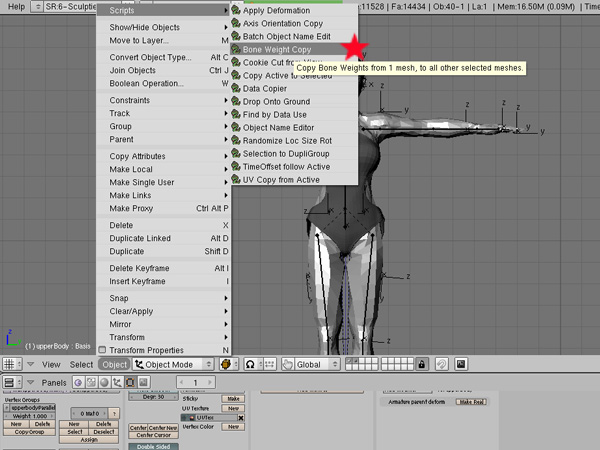
両方のレイヤを表示させ、まず水着のオブジェクトを選択し、次にアバターの上半身を選択します。
そして、ObjectメニューからBone Weight Copyをクリックします。

表示されるダイアログでは、Quarity:3、Update Selected を指定し、OKをクリックします。
Quarityは、ウェイトをコピーする精度の指定なのだそうです。
Quarity:3だと、結構時間がかかります。(汗
処理が終了したら、上半身のオブジェクトを削除し、水着をクリックしてMキーを押して、レイヤー1に移動します。
この段階では、ボーンとのペアレントができていないので、関連付けを行います。
水着クリック後、ボーンを選択して、両方選択した後で、Parent > Make Parentをクリックします。
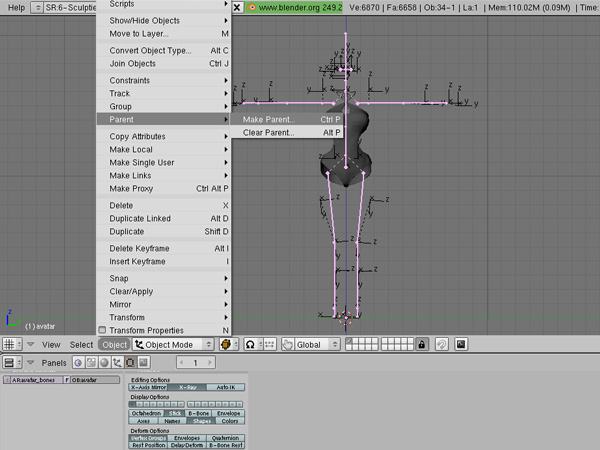
次に表示されるメニューでは、Amatureを選択します。

さらに表示されるメニューでは、Name Groups を選択します。

これで、ボーンにオブジェクトが追随して動くようになりますので、確認しましょう。^^
水着の頂点グループを見てみると、見慣れないグループが、たくさんあります。
セカンドライフにアップロードするには、mで始まる頂点グループがあればよいので、不要な頂点グループは、Editモードにして、Deleteキーを押して削除します。
どこまで削除すればよいかは、まだ未確認です。とりあえずmで始まるグループのみ残しました。(汗

さて、Blenderは、最近正式にセカンドライフ用Colladaデータのエクスポートをサポートしたとのことです。
Blenderのバージョンは2.62以降でサポートされます。
詳しくは、こちらに書いてあります。
ということで、Blender2.62をインストールしました。
操作方法も若干違うので、また勉強し直さないといけません。(涙
当面、2.49bと併用しようかな・・・。
実際、Blender2.62の出力データをアップロードすると、インワールドに合った大きさになります。
Blender2.62を起動して、該当ファイルを読み込みます。
つまり、エクスポートだけ、2.62を使いました。(汗

Blender2.62では、エクスポート画面に、Export for Second life というところにチェックを入れます。

・・・ということで、できた水着にテクスチャーを貼り付けて、良く行くビーチで記念写真を撮りました。^^

タグ :メッシュの覚書